Luovuus valokuvien muokkauksessa tarjoaa lukuisia mahdollisuuksia tehdä tavallisista kuvista taideteoksia. Erityisen vaikuttava efekti on varjokuva yhdistettynä spotlight-vaikutukseen. Tämä tekniikka antaa kuville syvyyttä ja tuo kohteet vaikuttavasti esille. Tässä ohjeessa näytän sinulle, vaihe vaiheelta, miten voit saavuttaa tämän luovan ilmeen Adobe Photoshop -ohjelmalla.
Tärkeimmät oivallukset
- Radiaaligradiennteilla ja täyttövaihtoehdoilla voit luoda mielenkiintoisia valo- ja varjovaikutuksia.
- Kun vapaaseen valintaan käsittelet kuvia, varmista, että reunat ovat tarkkoja, jotta saavutat siistin varjokuvaefektin.
- Tasomaskeja käyttäminen on ratkaisevaa, jotta voit tehdä hienosäätöjä efektiin.
Vaiheittainen ohje
Aluksi sinun tulisi avata haluttu kuva Adobe Photoshop -ohjelmassa. Valitsin nuoren naisen kuvan, joka tarjoaa sopivan taustan muokkauksellemme.
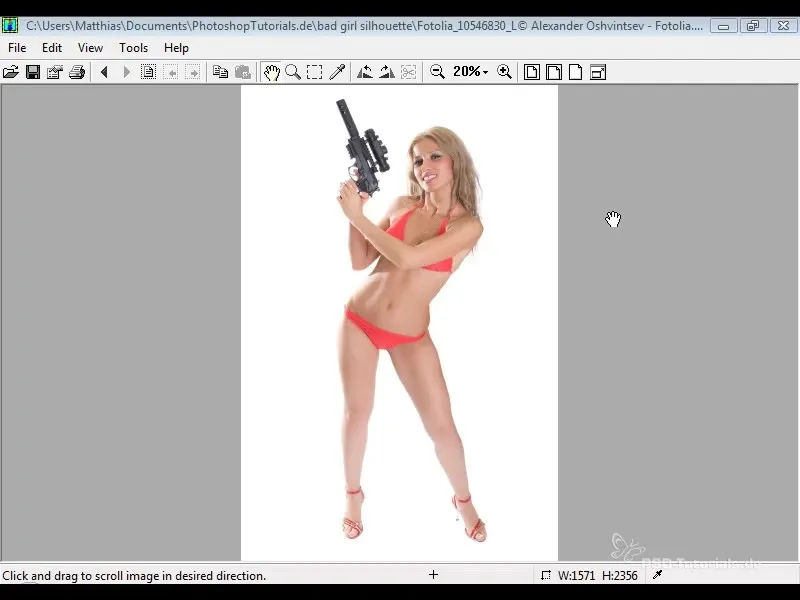
Ensinnäkin sinun tulee luoda radiaalinen gradienttitausta. Paina Alt-näppäintä ja klikkaa taustaa. Tämän jälkeen sinulla on uusi tyhjä kerros. Valitse gradienttityökalu ja muuta värit musta-valkoisesta yhdistelmäksi valkoinen, sininen ja musta.
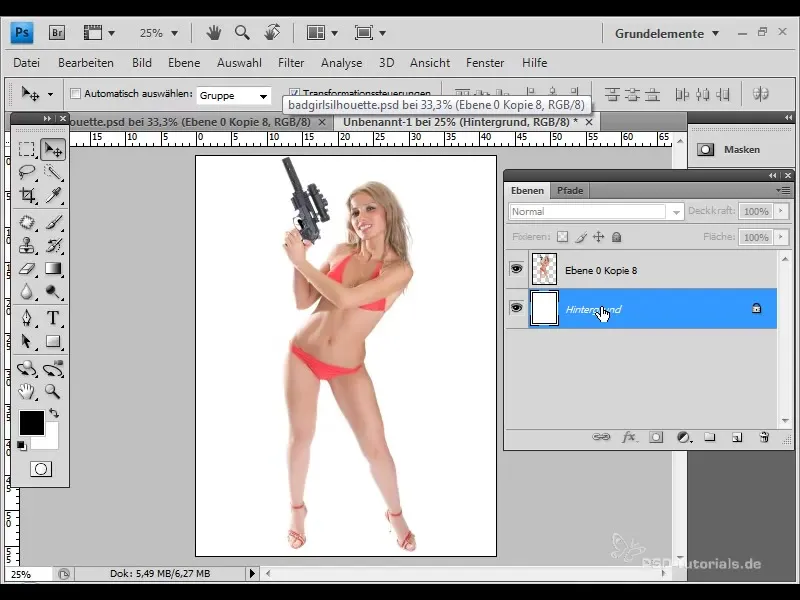
Vedä gradienttia kerroksen yli, kunnes lopputulos miellyttää sinua. Tämä antaa kuvallesi tunteellisen ja dramaattisen taustavaikutuksen.
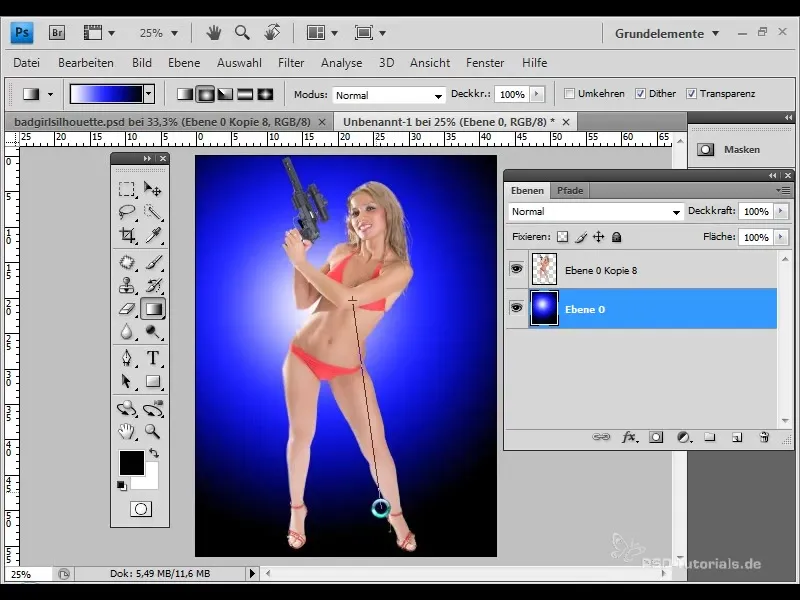
Seuraavaksi muutamme mallikerroksen varjokuvaksi. Tämä tapahtuu poistamalla alkuperäisen näkyvyys, valitsemalla täyttövaihtoehdot ja asettamalla värien peitto mustaksi 100%:n peittävyydellä.
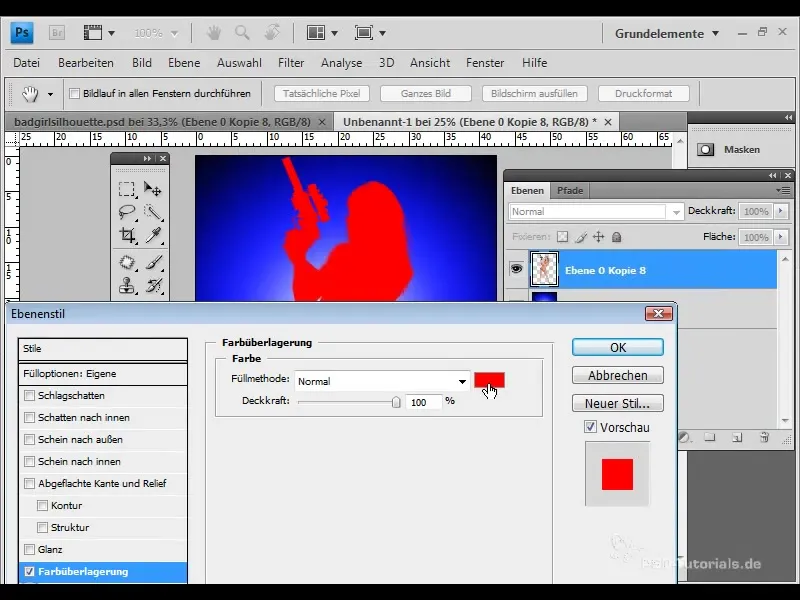
Tarkista varjokuvan reunat varmistaaksesi, että ne ovat työstetty siististi. Epätäsmällisyyksiä voi yleensä esiintyä, erityisesti jos valo tulee takaa - se voi jopa antaa efektille mielenkiintoisen luonteen.
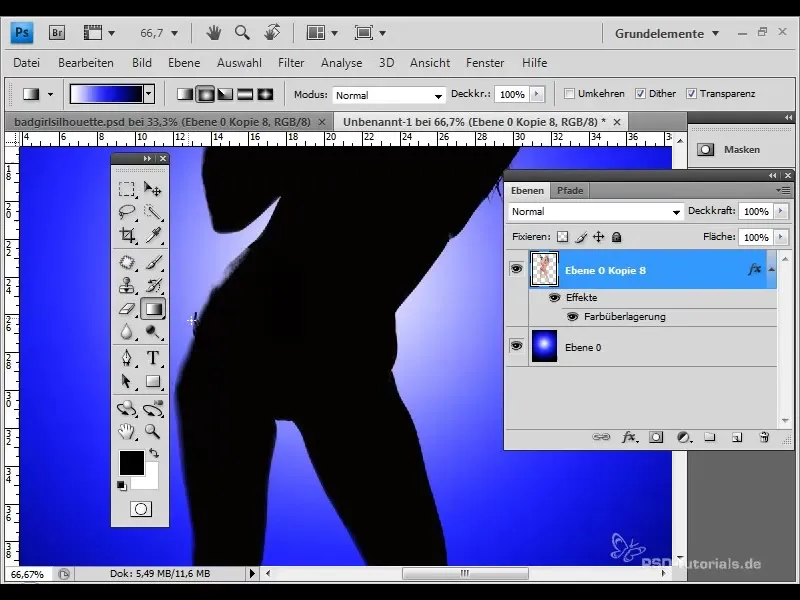
Voit kopioida varjokuvan kerroksen tehostaaksesi efektiä. Vähennä sitten kaikki kerrokset yhteen kerrokseen suorituskyvyn optimoimiseksi.
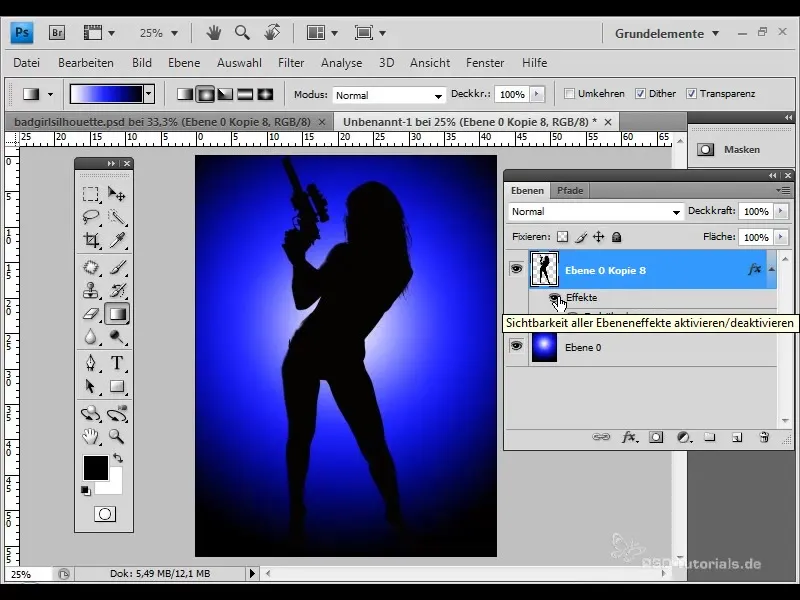
Nyt tulee seuraava vaihe: Lisäämme muutamia pieniä spotlight-pisteitä. Siirrä kuvaa niin, että se näyttää parhaalta mahdolliselta.
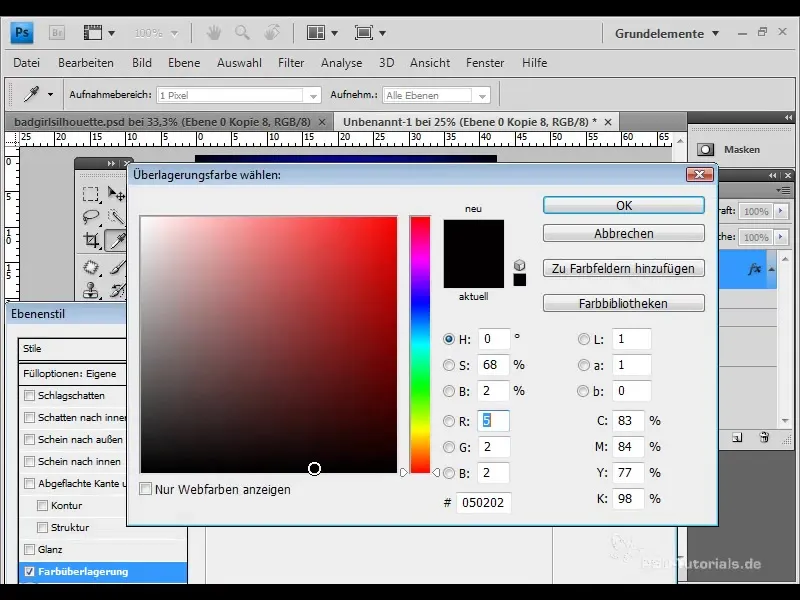
Jotta luot ulospäin suuntautuvan heijastuksen, sivuuta täyttövaihtoehdot ja valitse "Hehku ulos". Aseta koko 4 pikseliin ja valitse valkoinen väri.
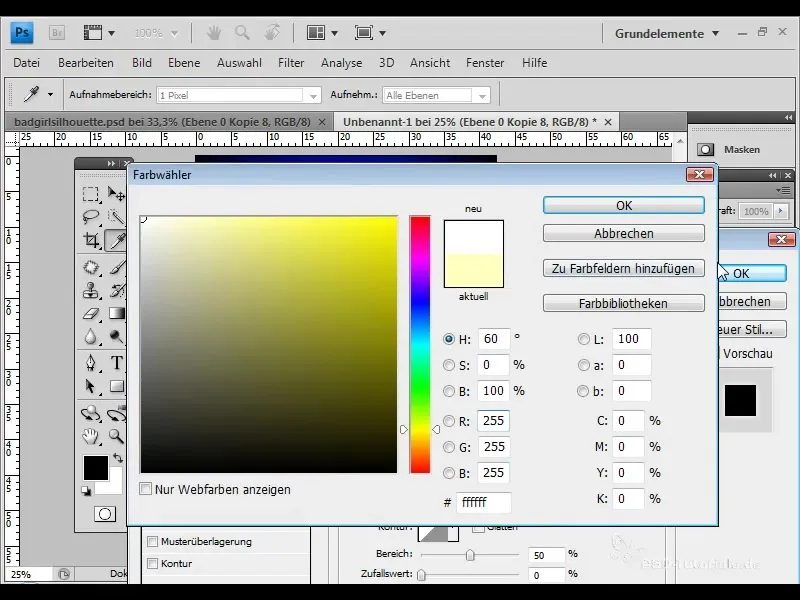
Paina "OK" ja varmista, että hehku luodaan omaksi kerroksekseen. Muuta hieman muotoa kiertämällä sitä ja pienentämällä, jotta se lähtee henkilön jaloista.
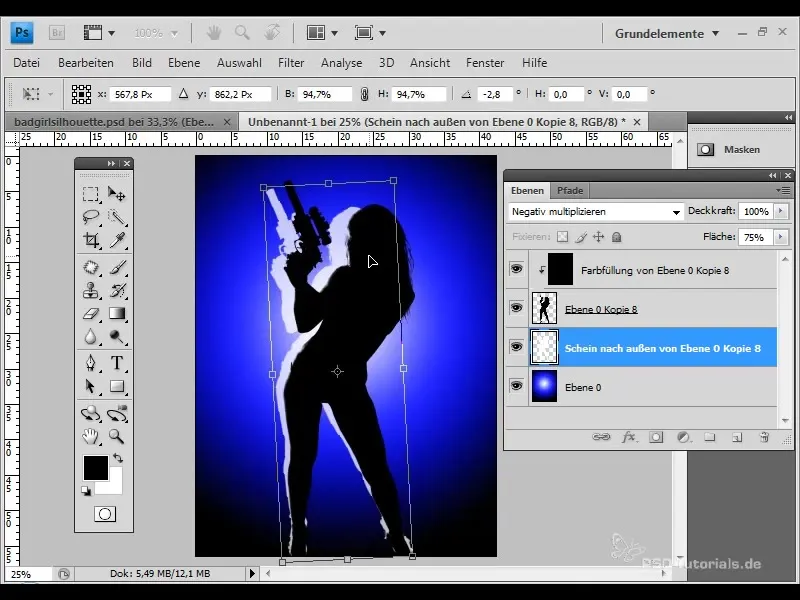
Jotta voit pehmentää hehkua, muunna hehkukerroksesi älykkääksi objektiksi. Tällä tavalla voit tehdä muutoksia suodattimiin milloin tahansa. Käytä Gaussin pehmennintä ja aseta säde noin 20 pikseliin.
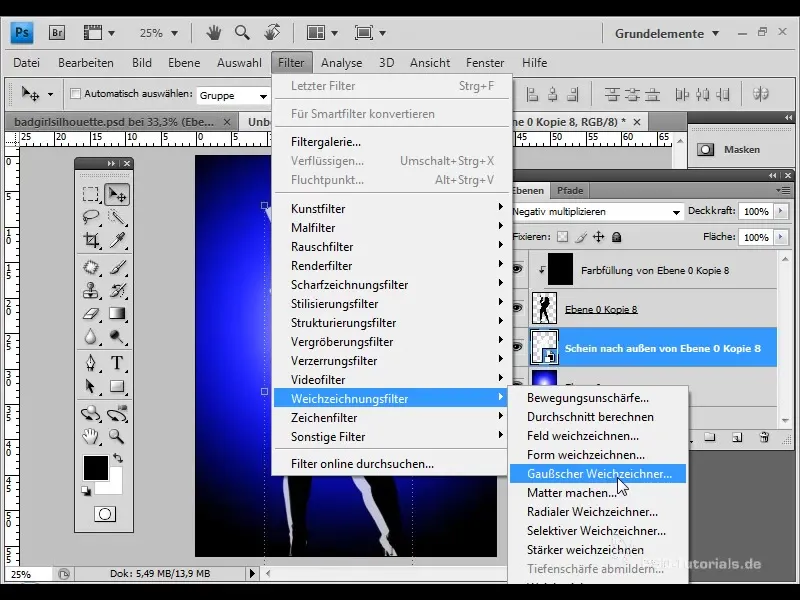
Lisää nyt tasomaski mallikerrokseen ja valitse pehmeä sivellin 45%:n peittävyydellä. Tällä siveltimellä voit lisätä pieniä spotlight-pisteitä niihin kohtiin, jotka tuntuvat sopivilta.
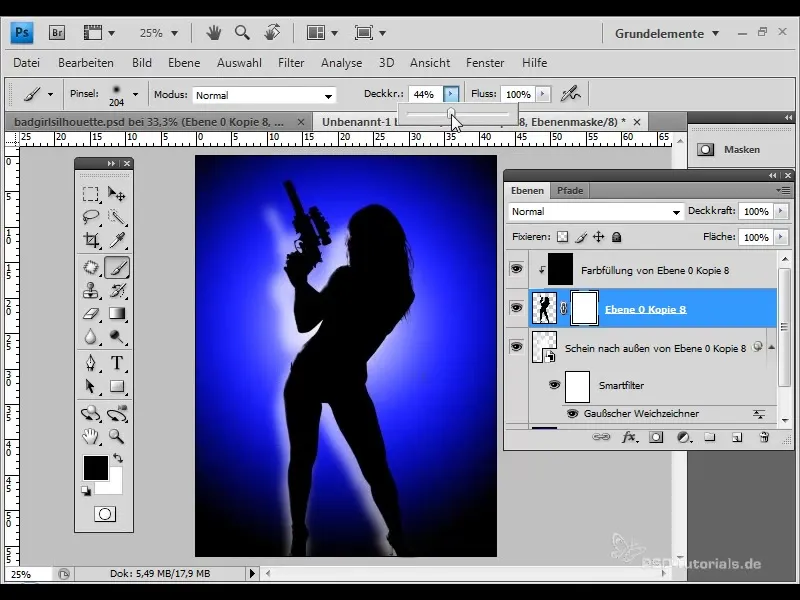
Ymmärrä, että hehku ulottuu ulospäin pohjakuvan alareunaan saakka. Haluan lieventää sitä hieman. Lisää tasomaski vähentääksesi hehkua.
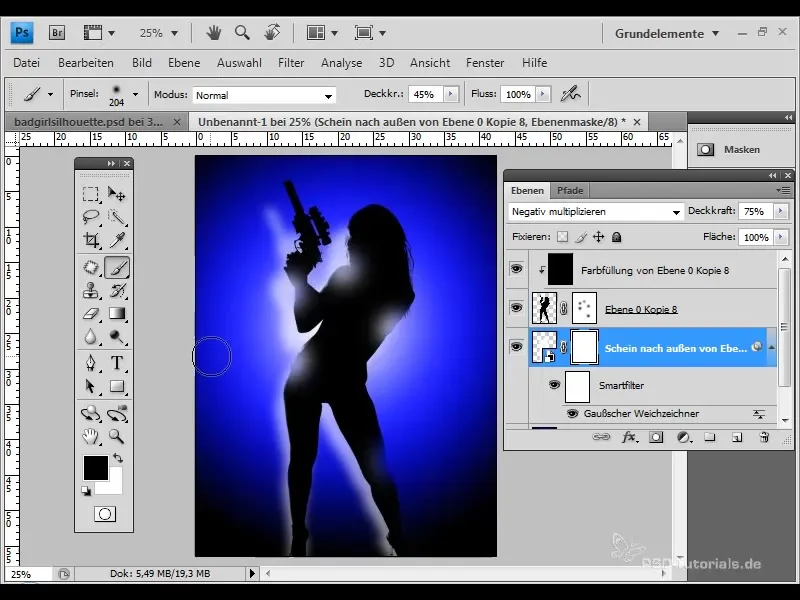
Seuraavaksi luo uusi taso ja piirrä piirtotyökalulla muutamia pieniä viivoja vahvistaaksesi kuvaa lisää.
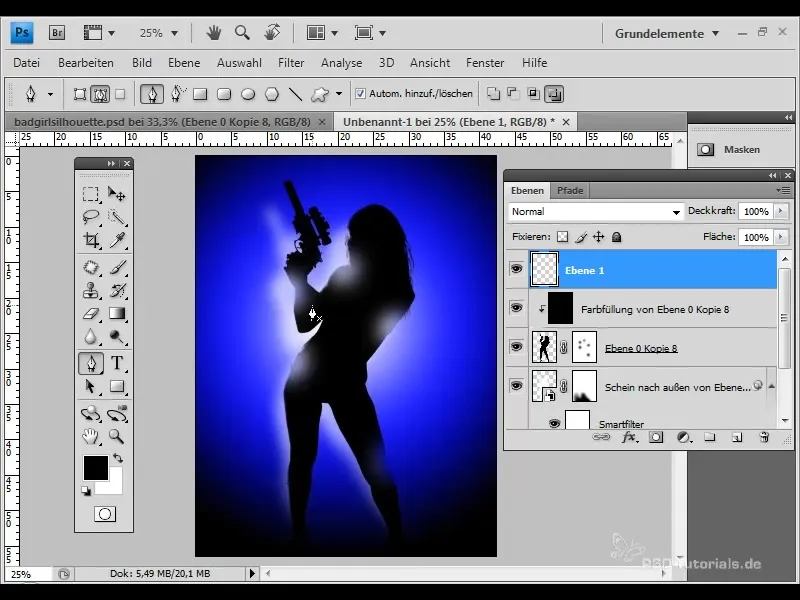
Klikkaan hiiren painiketta painettuna luodakseni kaaren.
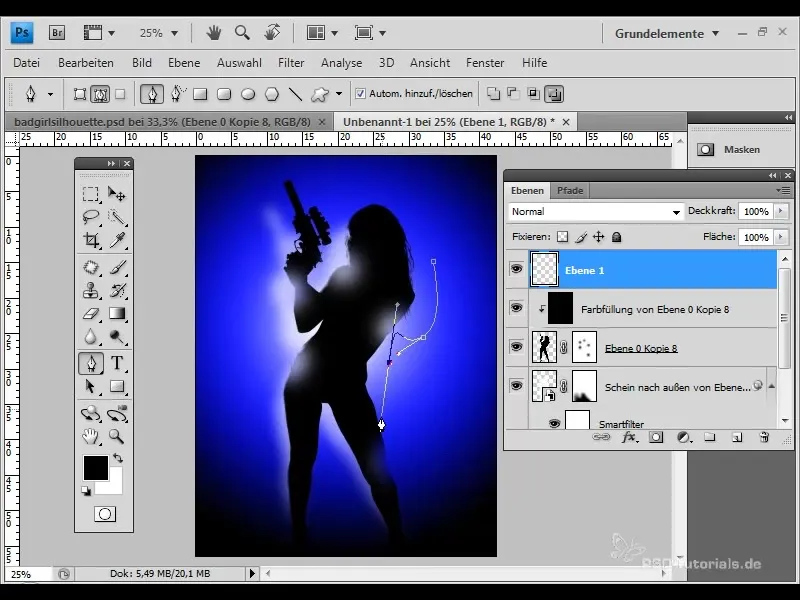
Ääriviivojen luomiseen käytän valkoista sivellintä, jolla on paksuus 3 pikseliä. Kloonan tämän tason ja sovellan alimpaan tasoon radiaalista sumennusta pehmeän ja diffuusin ilmeen luomiseksi.
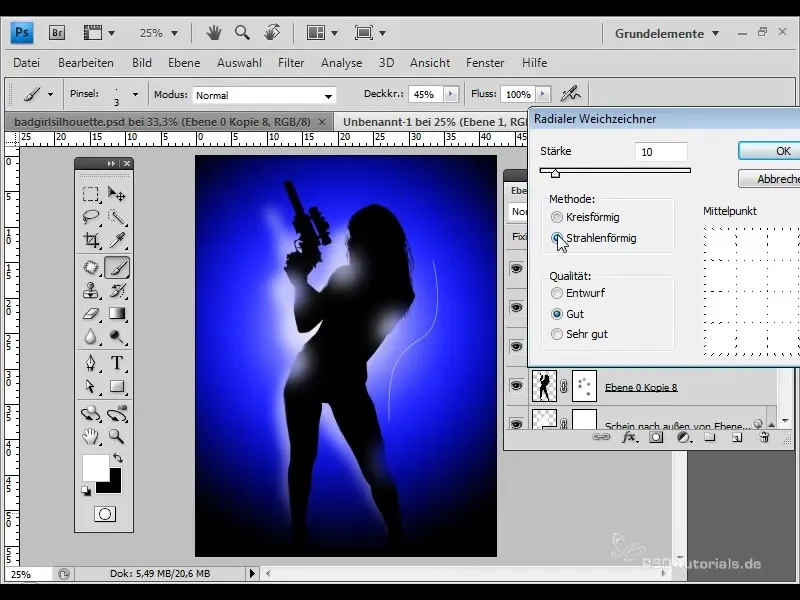
Tämän pitäisi toimia hyvin. Voit laskea tason peittävyyttä varmistaaksesi, ettei efekti ole liian voimakas.
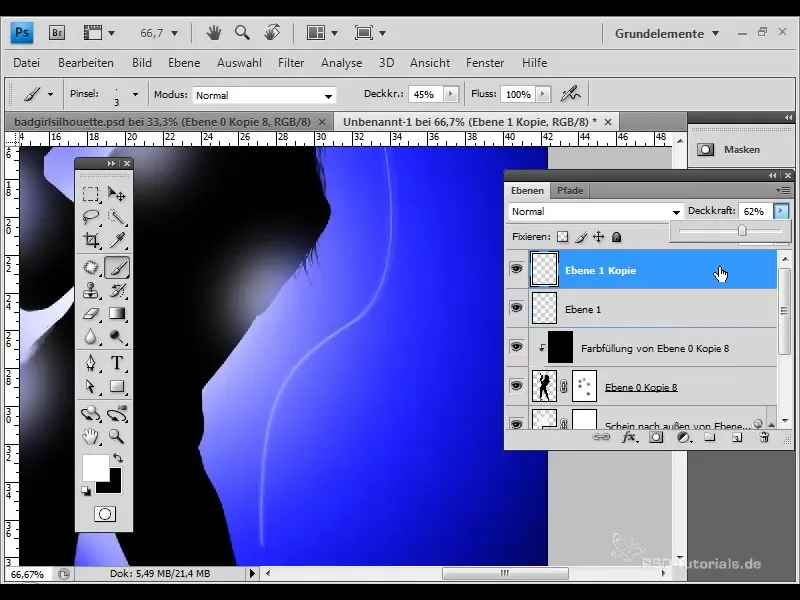
Etsi sitten tummempaa kaarta ja käytä sille varjostuksen täyttövaihtoehtoa. Säädä väri ja etäisyys oman makusi mukaan.
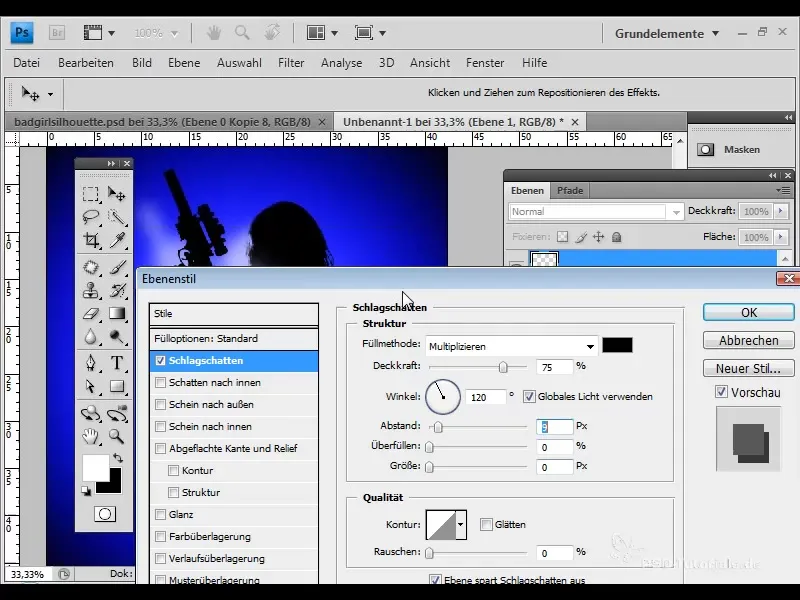
Nyt voit kloonata tasot ja sijoittaa kaaret haluamallasi tavalla.
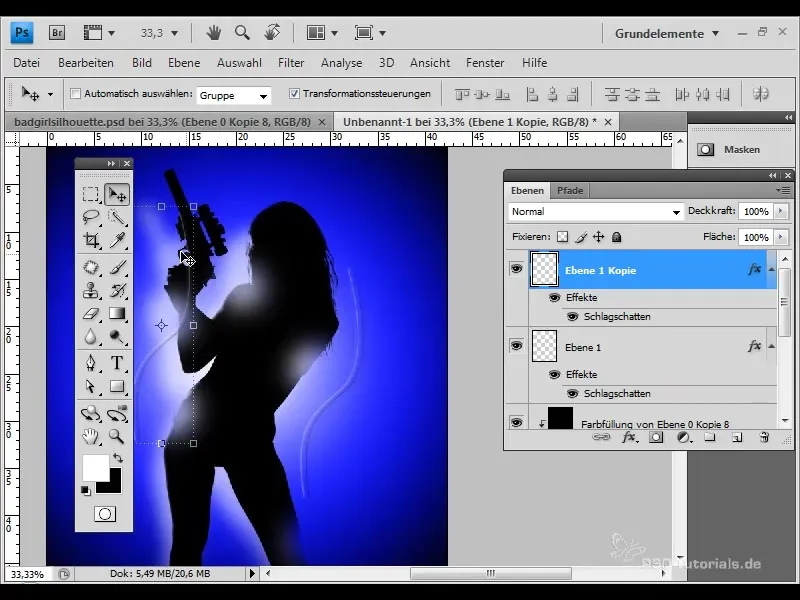
Käytä tasomaskeja ja mustaa sivellintä, jos sinun tarvitsee säätää kaarten pituutta.
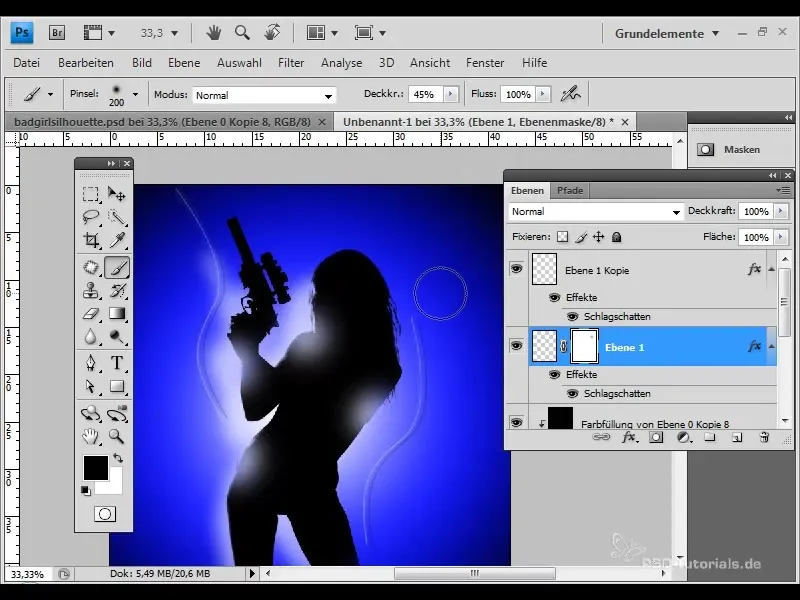
Viimeisessä vaiheessa voit käyttää kovaa sivellintä viimeistelläksesi pienet epäpuhtaudet mallissa, jotta kokonaisilme paranee.
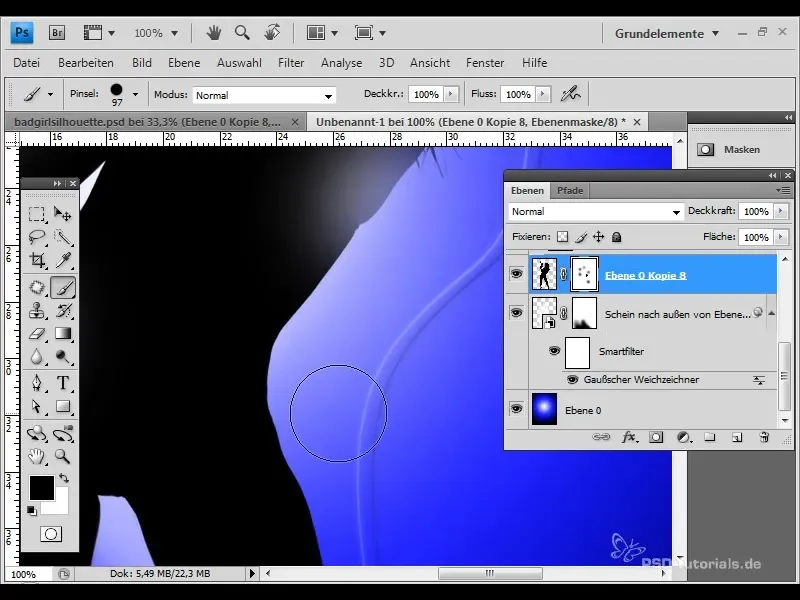
Tausta tulisi myös muuntaa älykkääksi objektiksi hienosäätöä varten. Käytä objektiivin korjausta reunojen säätämiseen ja valon korostamiseen.
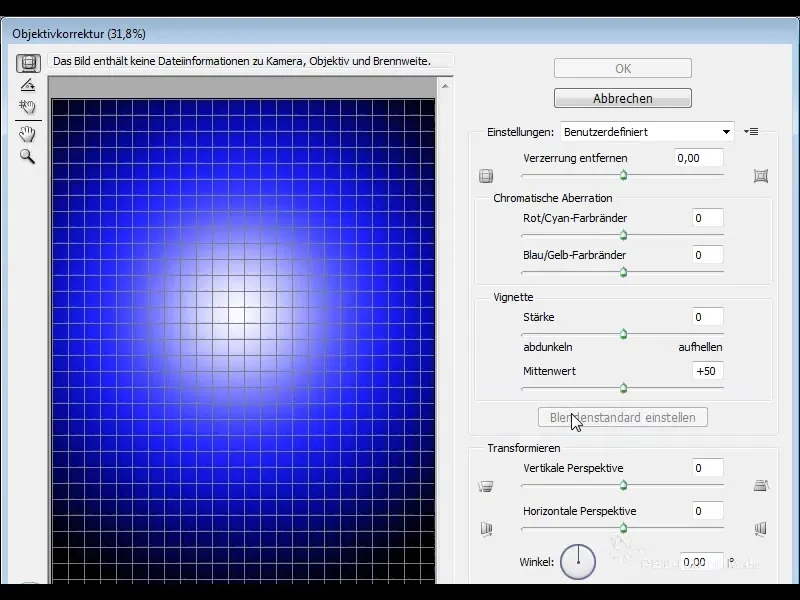
Lisää nyt lisätaso tummemmalla värillä ilman, että sen peittävyys on liian voimakas. Valitse ääriviivaväri, joka antaa kuvallesi harmoniaa.
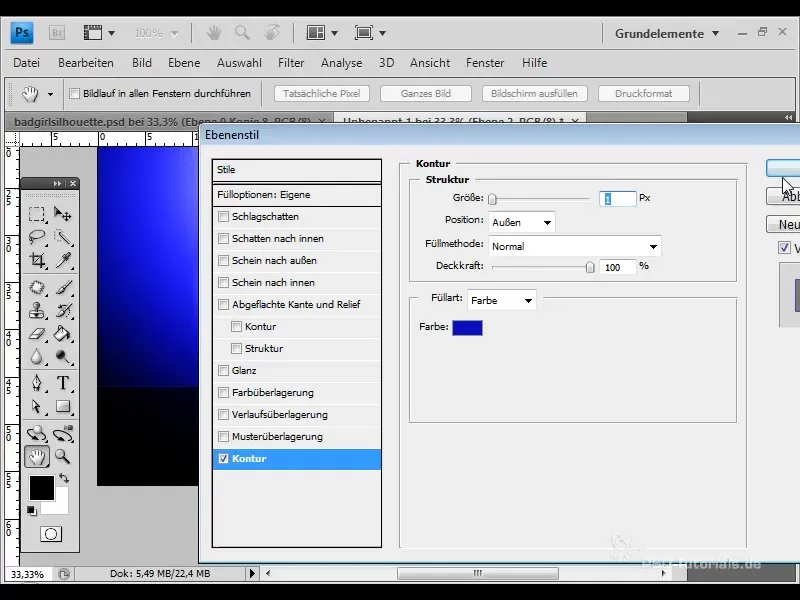
Tee viimeiset säädöt lisäämällä pieni kirjoitusmalli tekstityökalulla täydentämään työtäsi.
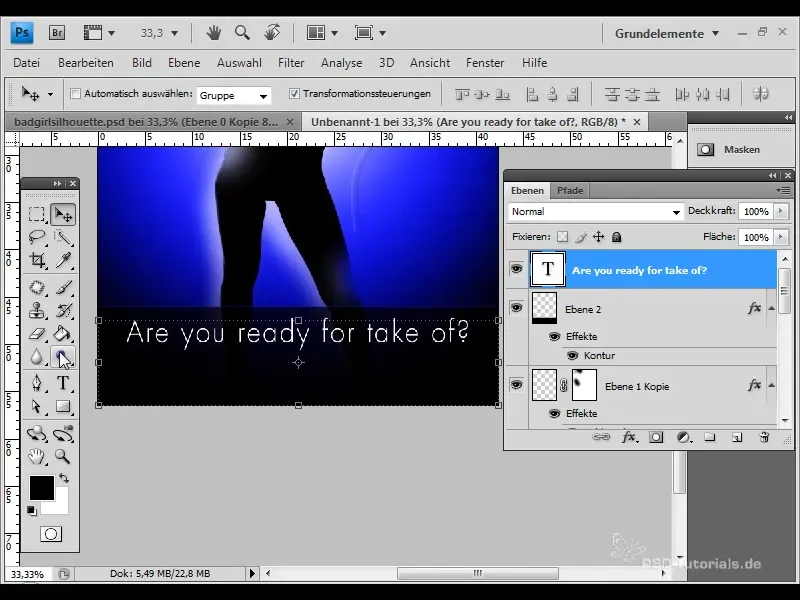
Nyt olet onnistuneesti luonut kuvan vaikuttavalla varjokaarella ja tehokkaalla valospot-efektillä. Kokeile myös muita aiheita täydellistääksesi efektin.
Yhteenveto
Tämä opetusohjelma on opettanut sinulle, miten voit saavuttaa luovan muokkauksen Adobe Photoshopissa käyttämällä radiaaligradientteja, varjokaaria ja sopivia täyttövaihtoehtoja. Näillä tekniikoilla voit laajentaa taiteellisia taitojasi ja luoda vaikuttavia visuaalisia efektejä.
Usein kysytyt kysymykset
Miten voin irtisanoa kuvan?Käytä ”Poista tausta” -suodatinta Photoshopissa merkitäksesi ääriviivat ja irrota kuva.
Onko tärkeää säätää värit gradientissa?Kyllä, värien valinta on ratkaisevaa kokonaisvaikutelman ja valon leikin kannalta kuvassa.
Miten voin säätää efektejä menettämättä alkuperäiskuvaa?Muunna tasosi älykkäiksi objekteiksi, jotta voit aina muuttaa suodattimien soveltamista.


